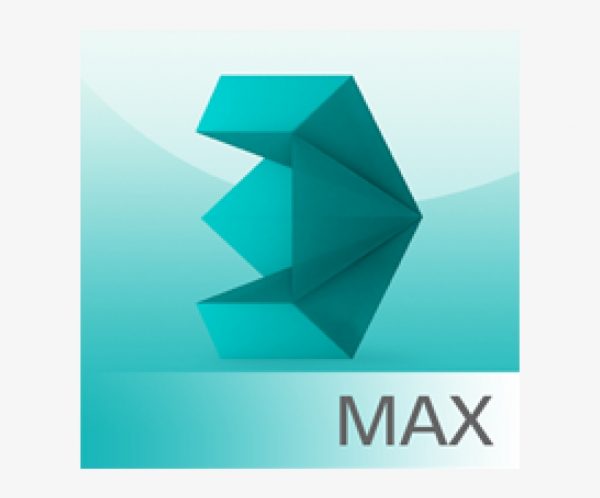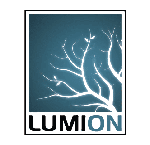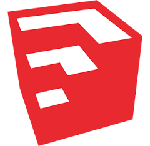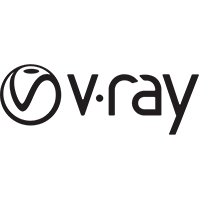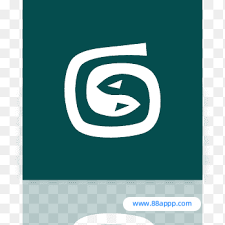3dsmax2015主用于游戏和建筑中的精品软件、更快的性能以及更简化的工作流程,可帮助3Dmax人员和设计师在使用当今苛刻的娱乐和可视化设计项目所需的复杂高分辨率资源时提高3dmax2015整体工作效率。利用3dmax2015导入、可视化和渲染大型点云数据集功能、增强的视窗性能以及新场景管理工作流程,帮助3D人员和设计师处理更复杂的任务,而不会减慢工作速度。
1.右击软件压缩包,选择解压到3dsmax2015软件安装包。
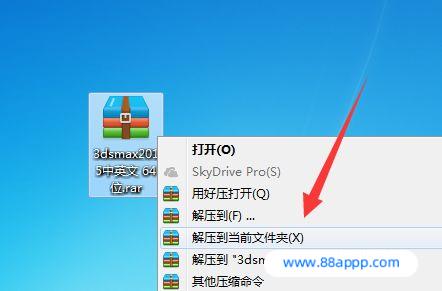
2、双击打开安装程序。
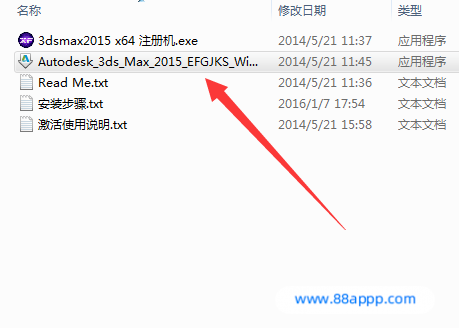
3、选择解压路径,点击“确定”。
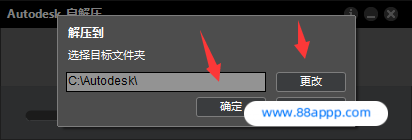
4、点击“安装”

5、国家或地区默认选择China(中国),勾选我接受,点击下一步。
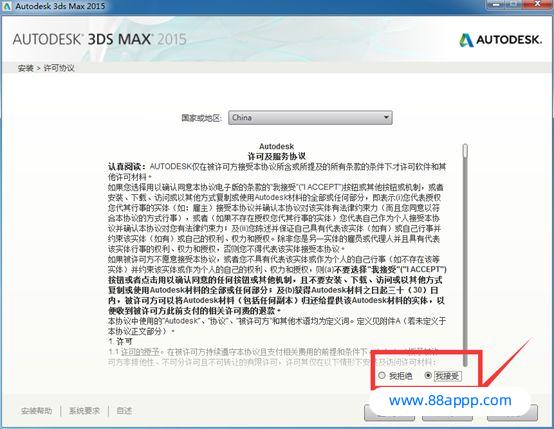
6、输入序列号:666-69696969或者066-66666666,秘钥:128G1。点击下一步。
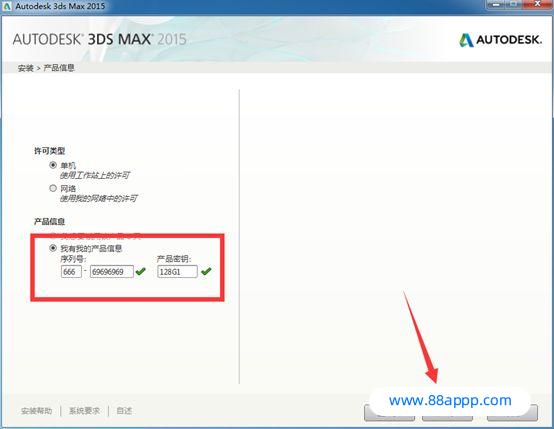
7、安装路径建议选择非系统盘。(注意:安装路径千万不要带中文,否则会出现不可预知的错误)点击“安装”。
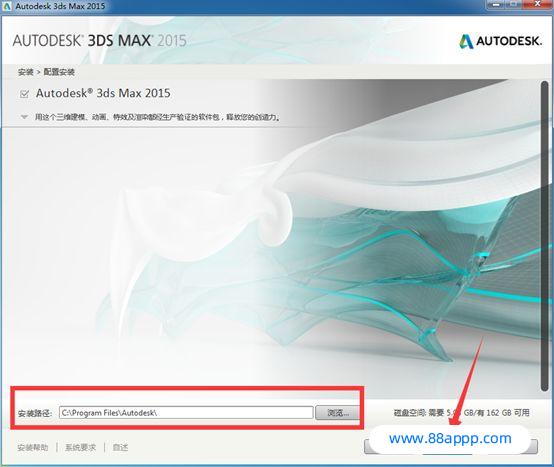
8、程序安装中。
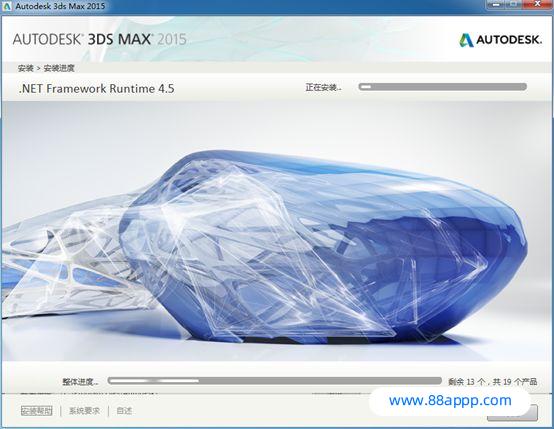
9、安装完成后,点击“完成”。
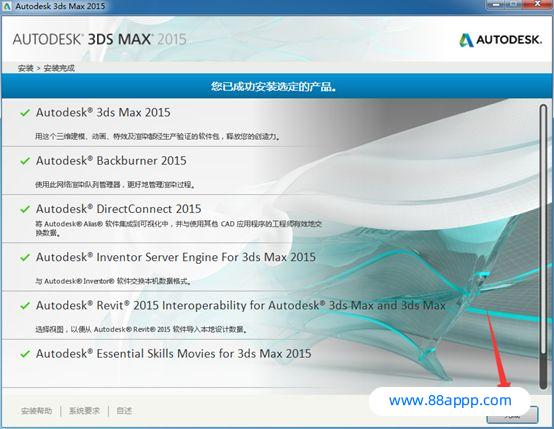
10、双击打开桌面上MAX2015快捷方式,打开软件。
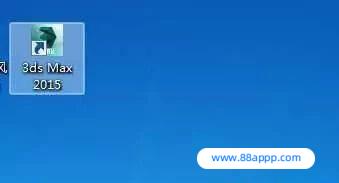
11、勾选“我同意使用在autodesk隐私声明中所描述的个人信息”,然后点击我同意(I Agree)。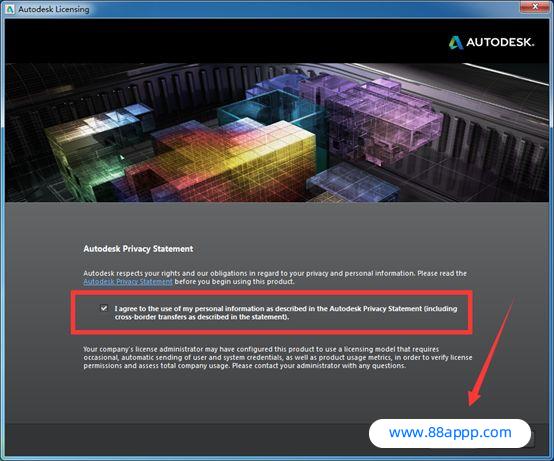
12、点击激活“Activate”
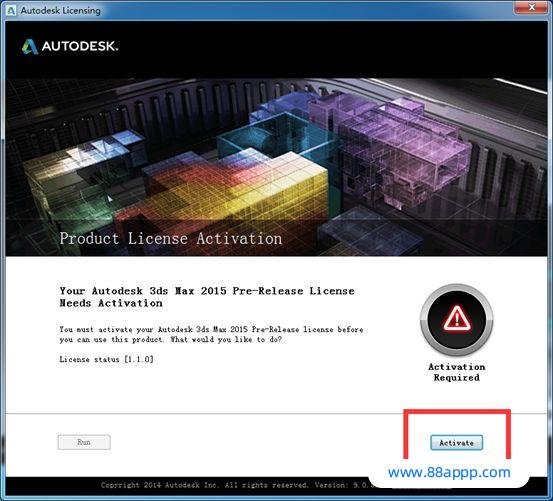
13、我们发现这里跟我们之前版本的MAX激活界面不一样,所以有两种激活方法,一种是断网激活,另外一种就是本教程要讲述的:我们先点击关闭,关闭这次激活,然后返回到之前的激活界面 ,再重新点击激活,这时我们会发现自动跳转到输入激活码界面
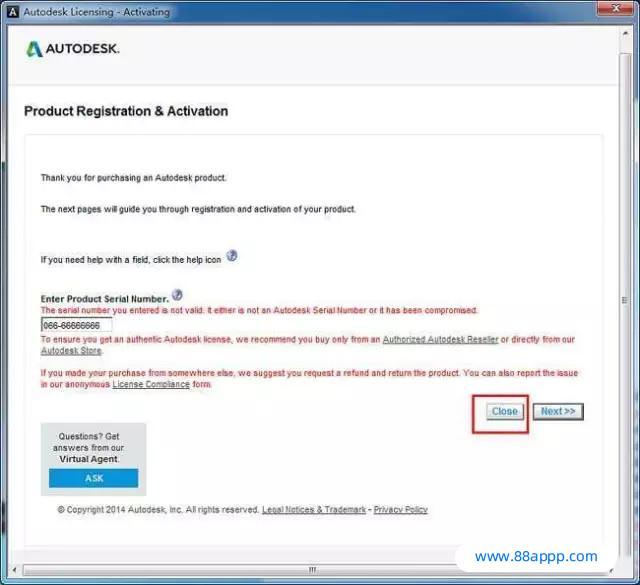 14、这段话的是意思是:注册尚未完成,你确定要取消吗? 我们选择"确定"
14、这段话的是意思是:注册尚未完成,你确定要取消吗? 我们选择"确定"
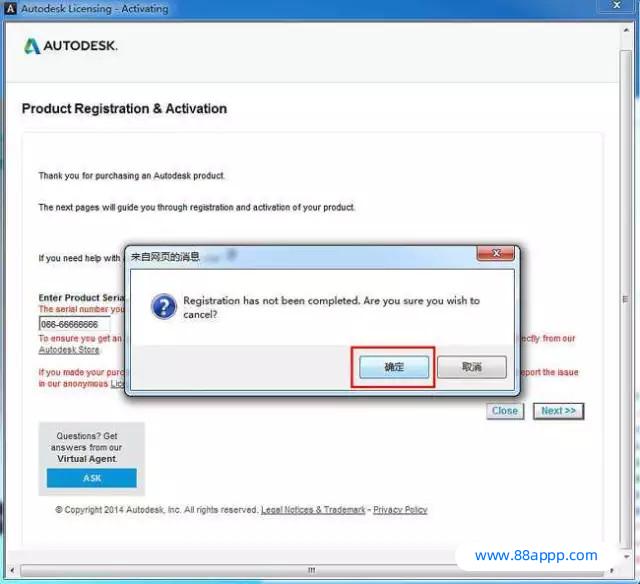
15、当注册尚未完成, 点击"确定"之后返回激活界面 ,重新点击激活(Activate)。
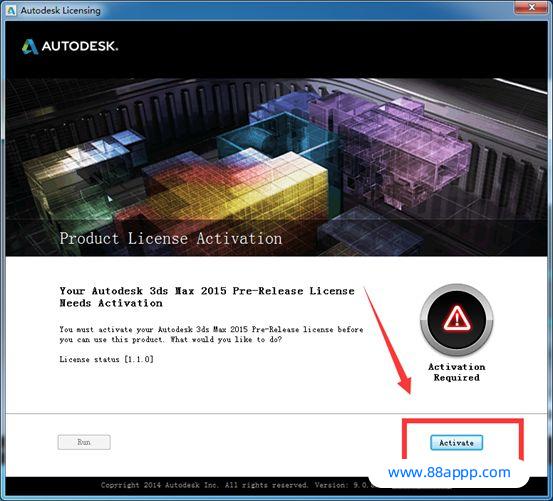
16.勾选我具有 Autodesk 提供的激活码。
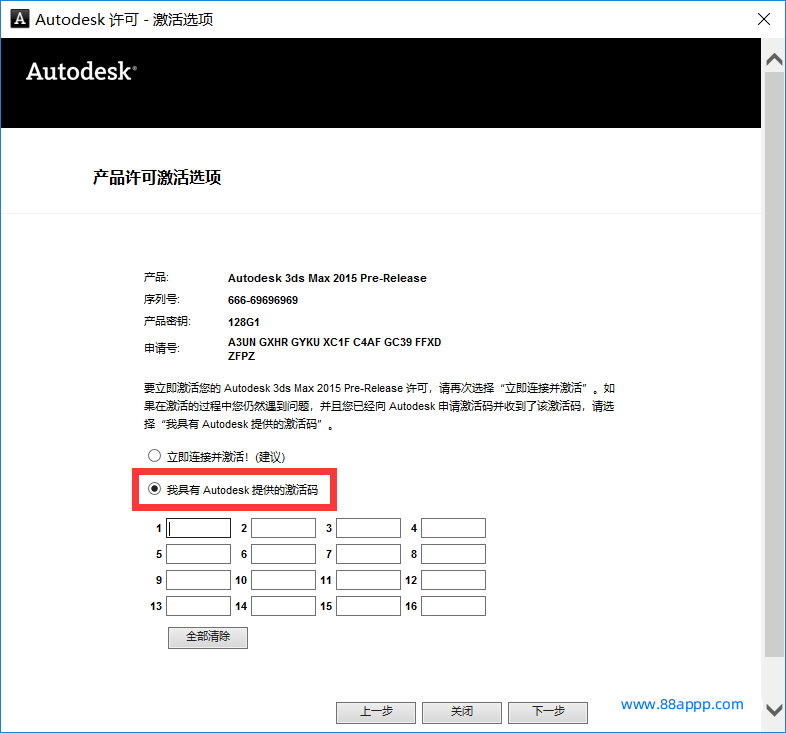
17、返回最开始解压的3dmax2015文件夹里,找到注册机并打开(右键以管理员方式运行)。
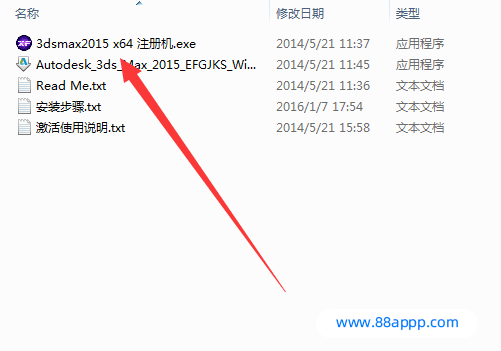
18、先点击注册机中的“Patch”
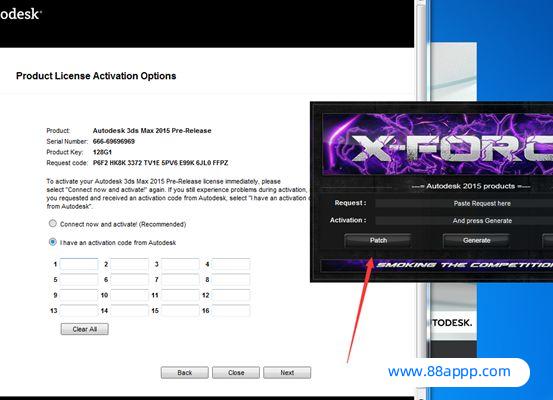
19、把软件中的激活码,复制到注册机中。(温馨提示:复制Ctrl+C,粘贴Ctrl+V)。
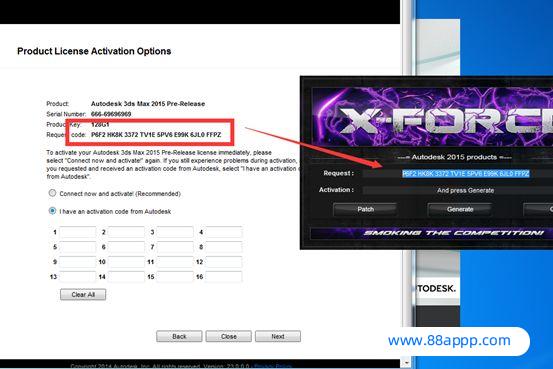
20、首先点击“Generate”,生产激活码后,复制到软件中,点击下一步
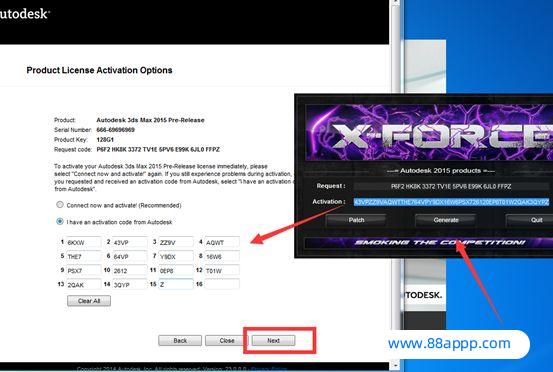
看不懂的看以下指示图。
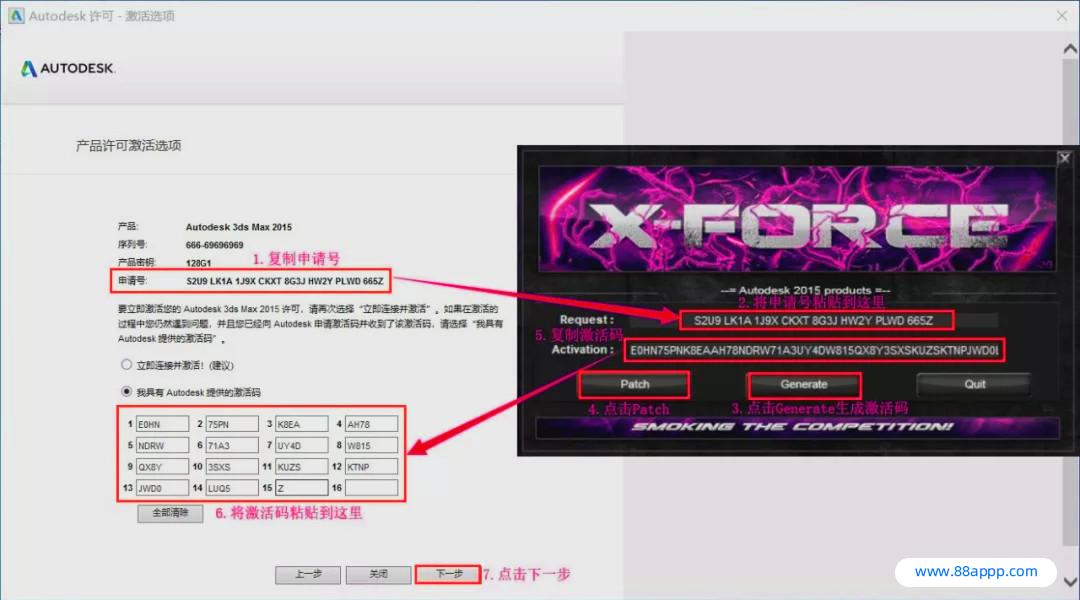
21、激活成功。点击完成(finish)。
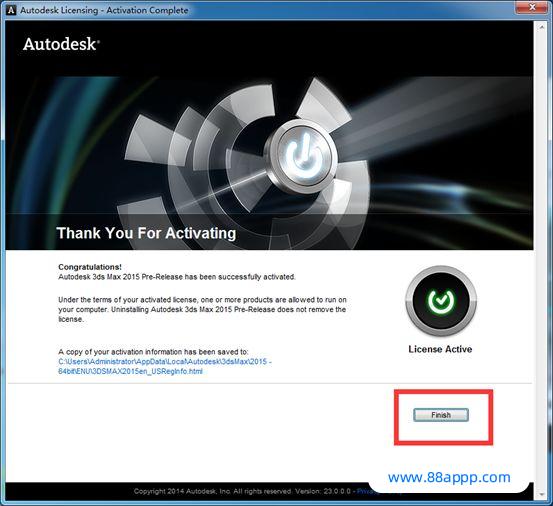
22、从开始菜单中找到“3dmax中文版”,打开软件。
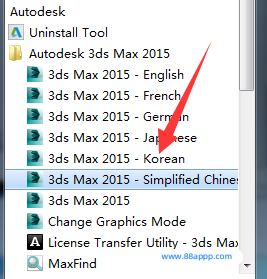
23、软件安装完成,打开软件如下。
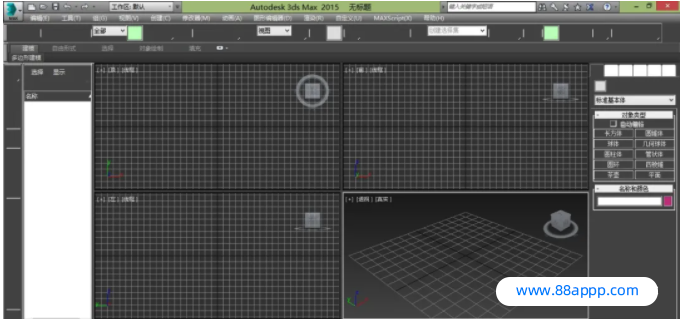
下载信息
该资源需登录后下载
去登录